word怎么不显示回车符(word怎么不显示回车符号)
word怎么不显示回车符(word怎么不显示回车符号)
我们在使用word编辑文档的时候,不可避免的会使用到回车键、空格键。有的同学给成都office培训的小编反应:非常不喜欢一篇文档里面出现回车符还有空格,问有没有办法让word文档里面的空格符或者回车符隐藏起来不显示呢?
成都office培训的小编说:对于这样追求完美主义的同学有种膜拜的精神,一篇文章有几个空格符和回车符,其实也不影响文档的美观度。你又何必如此执着呢?不过我们还是言归正传,既然大家给小编提出了问题,那么小编也有义务给大家找出解决问题的方法,
好了,跟随着小编思维,我们一起来看看如何在word编辑中不显示空格符、回车符的方法有哪些?
第一种:临时不显示空格回车符标记:(画外音:有临时的,是不是有一劳永逸的呢?)
在【开始】——【段落】里面点击【隐藏/显示编辑标记】按钮即可。是不是很简单啊,操作步骤我们看图说话。

成都office办公软件培训
第二种:永久不显示空格回车符标记:
单击word左上角的【文件】,然后找到最后一行的【选项】。如下图:

成都office办公软件培训
点击【选项】,打开【选项】之后,点击【显示】会出现下图:

成都office办公软件培训
最后,将“段落标记”“空格”……等前面的复选框中的√去掉就可以了。如果其他不想要在word文档中显示的可以自己选择是否打√。注意一下,在最后的“显示所有格式标记”前的复选框不要打√ ,这样就可以一劳永逸的解决文档里面出现空格符、回车符的问题了。
路凡教育,一路相伴,平凡相随!成长,也助他人成长!
-

- 电视大小怎么选尺寸(电视大小怎样选择)
-
2024-01-27 22:20:47
-

- 键盘百分号怎么打出来(键盘百分号怎么打出来的)
-
2024-01-27 22:18:41
-

- 霍元甲后人现在在哪里(霍元甲还有后人在世吗)
-
2024-01-27 22:16:35
-

- 混合奶油和动物奶油的区别(动物奶油还是混合奶油好)
-
2024-01-27 22:14:29
-

- 确认收货后退款钱能退回来吗(我要申请退款怎么退)
-
2024-01-27 06:37:01
-

- 袁冰妍成毅事件原因(成毅什么都没做竟然被骂上了热搜)
-
2024-01-27 06:34:55
-

- 鱼竿前十名(鱼竿排行第一名)
-
2024-01-27 06:32:49
-

- 七七菜的副作用(七七菜有什么疗效)
-
2024-01-27 06:30:43
-
- 沙一方多少吨(天然沙一方多少吨)
-
2024-01-27 06:28:37
-

- 信用卡逾期几年了怎么协商还款(欠信用卡好几年了现在打算还可以协商还本金吗
-
2024-01-27 06:26:32
-

- 大熊猫的生活特点(大熊猫的生活特点是什么)
-
2024-01-27 06:24:26
-
- 朝先楚(朝先楚七二零事件有没有腿部受伤)
-
2024-01-27 06:22:20
-

- win10只有c盘怎么分区(电脑c盘满了怎么办怎么释放空间)
-
2024-01-27 06:20:14
-

- 圆通人工客服24小时在线吗(圆通客服热线24小时人工服务)
-
2024-01-27 06:18:08
-

- 航空黑名单(航空黑名单 怎么查原因)
-
2024-01-25 15:02:11
-

- qq空间加密相册(怎么看别人空间加密相册)
-
2024-01-25 15:00:06
-

- onenote同步(onenote同步的笔记在哪)
-
2024-01-25 14:57:59
-

- bin文件怎么打开(cadbin文件怎么打开)
-
2024-01-25 14:55:53
-

- 中国铁路文工团(中国铁路文工团好进吗)
-
2024-01-25 14:53:47
-

- 香港面积(香港面积多少平方公里相当于哪个省)
-
2024-01-25 14:51:41





 石家庄是几线城市?石家庄在哪里?
石家庄是几线城市?石家庄在哪里? 钓鱼岛最新消息(我国钓鱼岛的面积究竟有多大?)
钓鱼岛最新消息(我国钓鱼岛的面积究竟有多大?) 釜山男人Simon D都哭爆!出演《换乘恋爱》就是因为「放不下」
釜山男人Simon D都哭爆!出演《换乘恋爱》就是因为「放不下」 郑阜高铁周口境内高铁车次表公布?开行16对高铁?
郑阜高铁周口境内高铁车次表公布?开行16对高铁? 自制米饼的做法大全分享,不要烤箱,不要打发,好吃到脑昏昏
自制米饼的做法大全分享,不要烤箱,不要打发,好吃到脑昏昏 信用卡逾期几年了怎么协商还款(欠信用卡好几年了现在打算还可以协商还本金吗
信用卡逾期几年了怎么协商还款(欠信用卡好几年了现在打算还可以协商还本金吗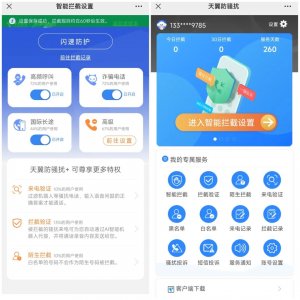 怎么设置骚扰电话打不进来(苹果14怎么设置骚扰电话打不进来)
怎么设置骚扰电话打不进来(苹果14怎么设置骚扰电话打不进来) 2kol转身(2kol转身投篮)
2kol转身(2kol转身投篮) 扶摇直上九万里上一句是什么(诗词典故:大鹏一日同风起,扶摇直上九万里)
扶摇直上九万里上一句是什么(诗词典故:大鹏一日同风起,扶摇直上九万里)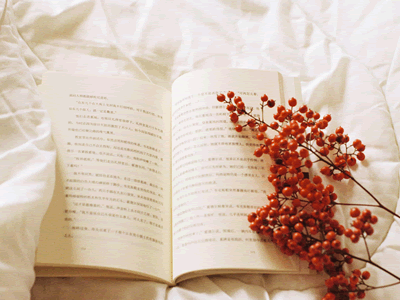 针刺 经穴养生之针刺\熏洗\耳压\刮痧
针刺 经穴养生之针刺\熏洗\耳压\刮痧